Provjeri ima li nadogradnji programa
Zadatkom Provjeri ima li nadogradnji programa se provjerava postoje li nadogradnje ESET-ovih sigurnosnih programa (automatske nadogradnje) na upravljanim računalima:
Podržani ESET-ovi sigurnosni programi: •ESET Endpoint Antivirus/Security za Windows verzije 10.1 i noviji •ESET Server Security za Microsoft Windows Server verzije 11.0 i noviji |
•Ako je dostupna novija verzija ESET-ovog sigurnosnog programa, preuzima se.
•Nadogradnja ESET-ovog sigurnosnog programa zahtijeva restart računala, ali ne odmah (restart nije nametnut). Administrator programa ESET PROTECT može nametnuti nadogradnju računala i daljinski restartati računalo pomoću web konzole i Klijentskog zadatka isključivanja računala uz odabir potvrdnog okvira Ponovno pokreni računalo(a).
•Raniji ESET-ov sigurnosni program ostaje potpuno funkcionalan do restarta. Program se nadograđuje nakon sljedećeg restarta računala.
Odaberite jednu od sljedećih opcija za stvaranje novog klijentskog zadatka:
•Kliknite Zadaci > Novo > ![]() Zadatak klijenta.
Zadatak klijenta.
•Kliknite Zadaci > odaberite željenu vrstu zadatka i kliknite Novo > ![]() Klijentski zadatak.
Klijentski zadatak.
•Kliknite ciljni uređaj u kartici Računala i odaberite ![]() Zadaci >
Zadaci > ![]() Novi zadatak.
Novi zadatak.
Osnovno
U odjeljku Osnovno unesite osnovne informacije o zadatku, primjerice naziv i opis (neobavezno). Kliknite Odaberi oznake da biste dodijelili oznake.
Na padajućem izborniku Zadatak odaberite vrstu zadatka koju želite stvoriti i konfigurirati. Ako ste odabrali određenu vrstu zadatka prije stvaranja novog zadatka, Zadatak je unaprijed odabran na temelju prethodnog odabira. Zadatak (pogledajte popis svih zadataka) definira postavke i ponašanje zadatka.
Postavke
Postavke nisu dostupne za ovaj zadatak. |
Sažetak
Pregledajte sažetak konfiguriranih postavki pa kliknite Završi. Zadatak klijenta sada je stvoren i otvorit će se mali prozor:
•Kliknite Stvori okidač (preporučeno) da biste odredili ciljeve zadataka klijenta (računala ili grupe) i okidač.
•Ako kliknete Zatvori, možete stvoriti okidač kasnije: kliknite instancu klijentskog zadatka i odaberite ![]() Pokreni na u padajućem izborniku.
Pokreni na u padajućem izborniku.
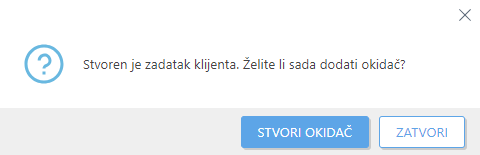
U stavci Zadaci možete vidjeti traku indikatora napretka, ikonu statusa i pojedinosti za svaki stvoreni zadatak.